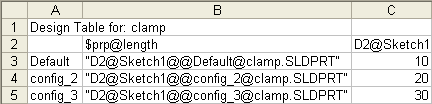L'intestazione di colonna in una tabella dati per specificare una proprietà personalizzata utilizza la seguente sintassi:
$PRP@proprietà
dove proprietà è il nome di una proprietà personalizzata. Si può utilizzare una delle proprietà personalizzate riportate nella finestra di dialogo (fare clic su ), oppure è possibile aggiungere una nuova proprietà personalizzata.
l'intestazione della colonna non è sensibile al tipo di carattere.
Se s'intende usare la proprietà personalizzata come colonna in una distinta materiali:
- Per le distinte materiali in Excel, non includere alcuno spazio nel Nome proprietà.
- Per le distinte materiali basati su tabella, gli spazi nel Nome proprietà sono accettabili.
Ad esempio, si può utilizzare l'intestazione $prp@Cost per controllare la proprietà personalizzata Cost per ciascuna configurazione. Nelle celle del corpo di tabella, indicare il valore della proprietà per ogni configurazione. Se una cella viene lasciata vuota, la proprietà non verrà definita per la configurazione.
Le proprietà che sono associate ai parametri del modello (quote e proprietà della massa), si aggiornano automaticamente quando cambiano i parametri del modello.
Le proprietà personalizzate aggiunte a una tabella dati vengono visualizzate automaticamente nella scheda Specifiche di configurazione della finestra di dialogo Sintesi. Queste proprietà possono essere usate nelle note e nelle distinte materiali.
Esempio di una tabella dati che specifica le proprietà di personalizzazione: